深入理解 Roo Code 的 Code Actions 功能
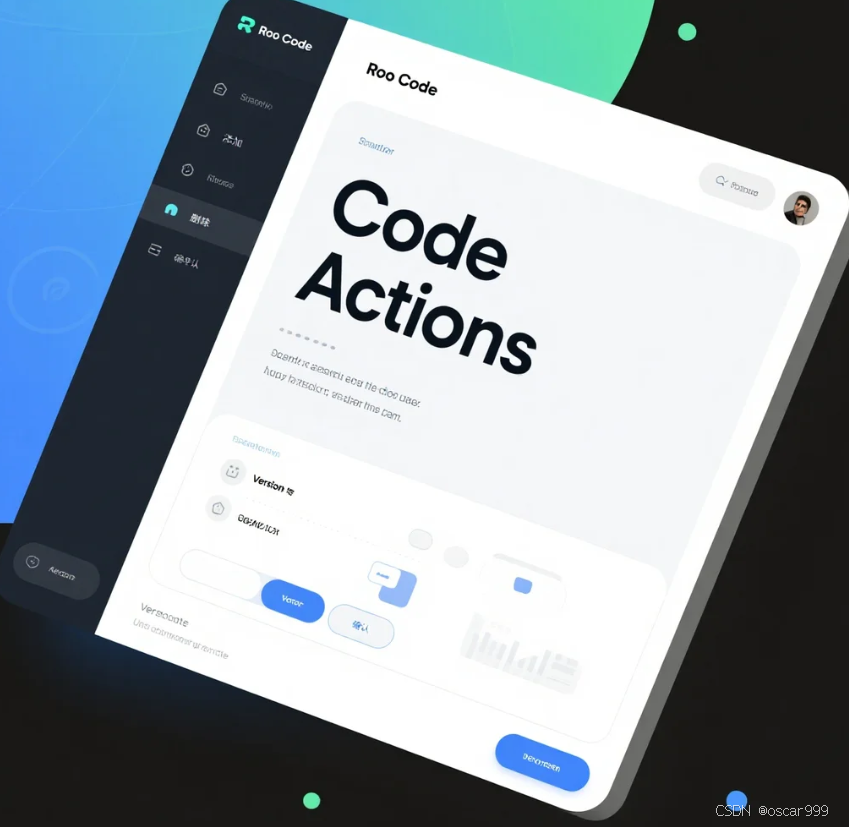
在日常编程中,开发者常常需要快速理解、优化或修复代码,而频繁切换界面或手动输入提示往往会影响工作效率。Roo Code 通过其强大的 Code Actions 功能,将 AI 智能助手无缝集成到代码编辑器中,让开发者无需离开编辑环境即可获得实时帮助。本文将全面了解这一功能的核心用法与实用技巧。
什么是 Code Actions?
Code Actions 是 Roo Code 通过 VSCode 的“快速修复”系统(通常以灯泡图标 💡 形式出现)提供的一种上下文感知的 AI 辅助功能。它能够自动识别代码中的相关情境(例如错误、警告或选中的代码块),并主动提供合适的 AI 建议,而无需用户切换到聊天界面操作。
开发者可以通过三种方式触发 Code Actions:
- 点击编辑器左侧行号旁的灯泡图标;
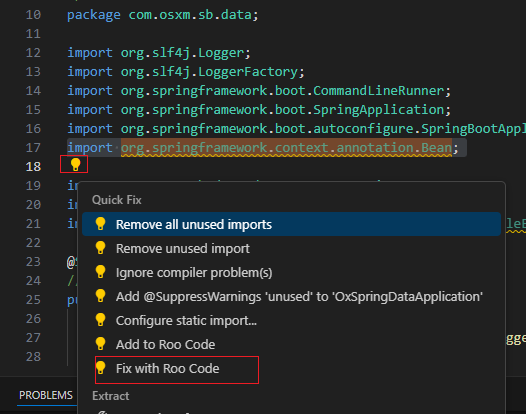
- 右键点击代码并选择“Roo Code”选项;
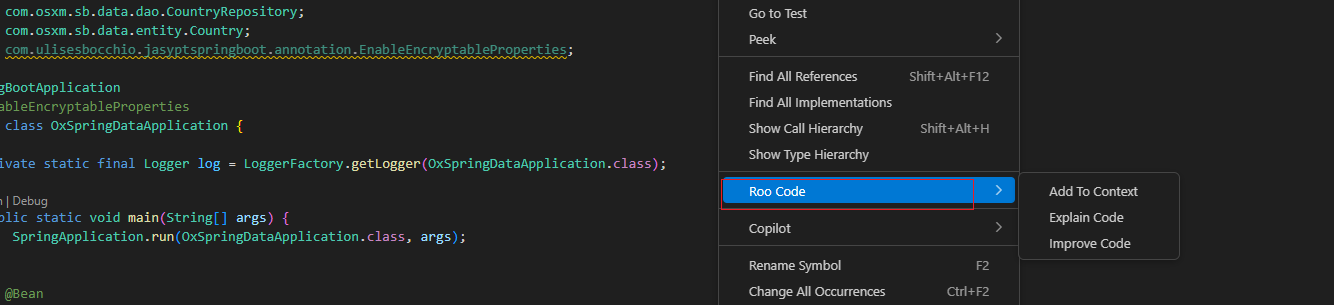
- 使用默认快捷键
Ctrl+.(Windows/Linux)或Cmd+.(macOS)。

ps. 快捷键在实际开发的时候使用不多,更习惯的是鼠标直接点击。
Roo Code 提供的五种 Code Actions
Roo Code 目前支持五种主要的代码操作,具体可用性取决于当前代码的上下文:
1. 右键菜单中的操作(通过右键点击触发)
- Add to Context:将选中的代码(包含文件名和行号信息)快速添加到与 Roo 的聊天上下文中,方便后续讨论或提问。
- Explain Code:请求 Roo 解释选中代码的功能或逻辑。
- Improve Code:获取代码优化建议或改进方案。
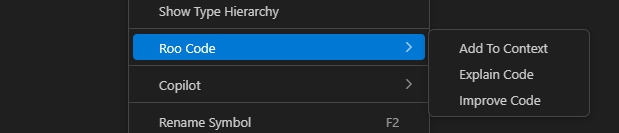
2. 其他触发方式的操作
- Fix Code:仅通过灯泡菜单或命令面板调用,用于修复代码中的错误或警告。
- New Task:通过命令面板创建新任务,并将选中代码关联到该任务。
智能上下文识别
Roo Code 的灯泡菜单会根据代码状态动态显示不同操作,真正做到“智能感知”:
- 当代码存在问题(如出现红色/黄色波浪线提示错误或警告时):
- Fix Code:提供逐步指导以解决具体问题;
- Add to Context:将问题代码加入聊天上下文,便于进一步分析。
- 当代码无异常时:
- Explain Code:提供代码的详细解释;
- Improve Code:给出优化建议或最佳实践;
- Add to Context:将代码加入上下文以备后续使用。
深度解析 Add to Context
“Add to Context” 是使用频率最高的一项功能,它位于 Code Actions 菜单的首位,方便开发者快速调用。使用该功能时,Roo 不仅会提取代码内容,还会自动附加文件名和行号信息,使得 AI 能够更准确地理解代码在项目中的具体位置和上下文。
例如,在聊天中输入:
你能解释这个函数吗?
@myFile.js:15:25
Roo 会直接定位到 myFile.js 的第15行至25行,并提供针对性的解答。
三种方式调用 Code Actions
1. 通过灯泡图标(💡)
- 选中目标代码(单行、多行或整块);
- 点击左侧出现的灯泡图标;
- 选择所需的 Roo Code 操作;
- 在聊天面板中查看并确认 AI 返回的建议。
2. 通过右键菜单
- 选中代码后右键点击;
- 选择“Roo Code”子菜单中的具体操作;
- 查看并处理 AI 反馈。
3. 通过命令面板
- 选中代码后按下
Ctrl+Shift+P(Windows/Linux)或Cmd+Shift+P(macOS); - 输入“Roo Code”筛选命令,选择对应操作(如“Roo Code: Explain Code”);
- 系统会自动将操作应用到当前聊天任务中。
终端中的 Code Actions
Roo Code 还支持对终端内容进行操作:
- Terminal: Add to Context:将选中的终端输出添加到聊天上下文;
- Terminal: Fix Command:请求修复失败的终端命令;
- Terminal: Explain Command:解释终端输出或命令的含义。
这些操作在选中终端文本并右键后即可使用。
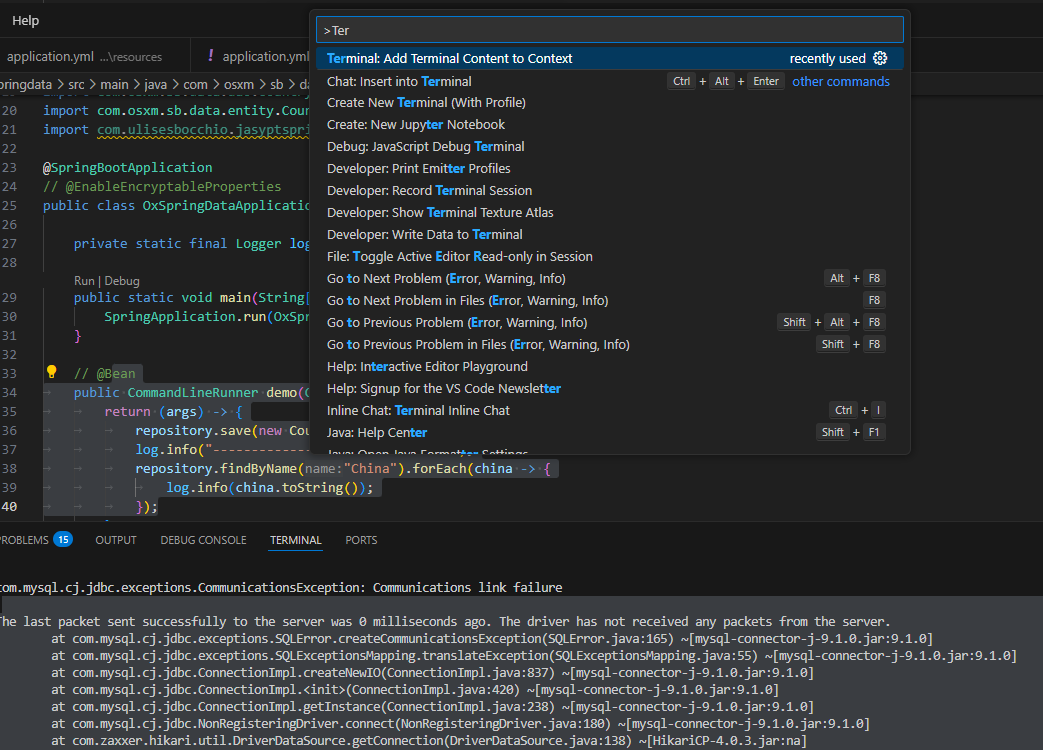
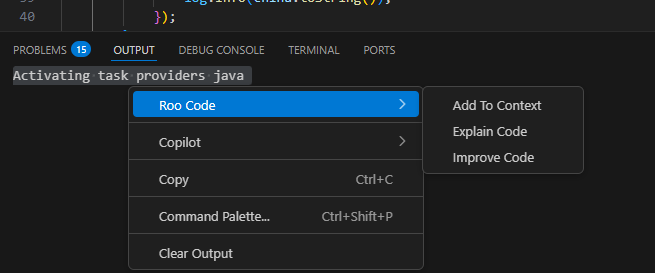
自定义与设置
启用/禁用 Code Actions
用户可以在 VSCode 设置中搜索 roo-cline.enableCodeActions,通过复选框启用或禁用该功能(默认开启)。
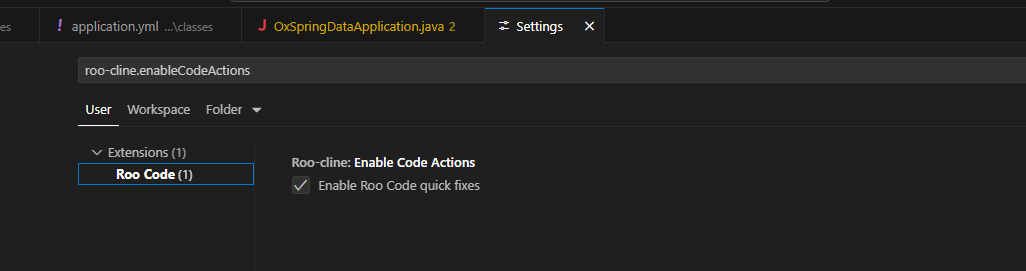
自定义提示词
Roo Code 允许用户为每个 Code Action 定制 AI 使用的提示词,从而更精准地控制 AI 的响应方式。具体方法如下:
- 点击 Roo Code 顶部菜单栏的图标打开“Prompts”标签页;
- 找到“Support Prompts”部分(包含“Enhance Prompt”“Explain Code”等);
- 编辑对应提示词内容,支持使用以下占位符:
${filePath}:当前文件路径;${selectedText}:选中代码内容;${diagnostics}:错误或警告信息(用于 Fix Code)。
- 保存修改后即可生效。
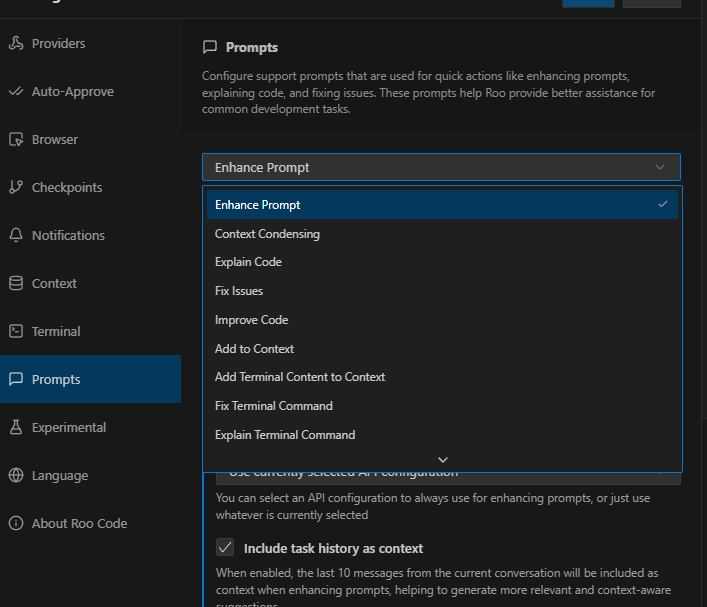
例如,自定义“Explain Code”的提示词模板:
请解释以下来自 ${filePath} 的代码:${selectedText}
结语
Roo Code 的 Code Actions 功能将 AI 辅助深度融入到开发者的工作流中,通过智能上下文识别和多种触发方式,显著提升了代码理解、优化与修复的效率。
